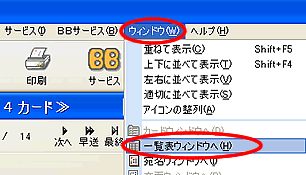|
一覧表を印刷しても、用紙内におさまらず切れてしまう場合、以下の操作をご確認ください。
|
| |
| なお、操作手順の最後に、参照項目があります。 |
|
| |
●
操作手順 ● |
|
1. |
筆まめを起動し、一覧表を印刷したい住所録ファイルを開きます。 |
| 2. |
[
ウィンドウ ] - [
一覧表ウィンドウへ ] をクリックして一覧表を表示します。 |
| |
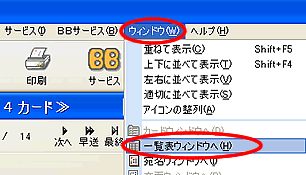 |
| 3. |
一覧表に表示する項目を設定します。
不要な項目が入っているために用紙におさまらない可能性があります。必要な項目のみ表示してください。 |
| |
【
参照 】
|
| 4. |
用紙サイズ、用紙の向きを確認します。
[ ファイル ] -
[ プリンタの設定 ]をクリックします。
|
|
 |
|
5.
|
「
プリンタの設定 」画面が表示されるので、用紙サイズの[
▼ ]をクリックし、適切なサイズを選択して[ OK ]ボタンをクリックします。
※なお、ここで表示されるサイズは、お客様のお使いのプリンタによって異なります。適切なサイズが表示されない場合は、お使いのプリンタのマニュアルをご覧いただくか、プリンタメーカー様にご相談ください。
|
| 6. |
一覧表の印刷を行い、印刷したい項目がすべて印刷できるかご確認ください。 |
| |
|
 |
|
| |
- 【 参照 】
|